2 Configuración de computadoras
El trabajo práctico del curso MCV502 se realizará usando los softwares R y Rstudio. El primer paso es conocer e instalar R y RStudio, para luego configurar el ambiente de trabajo en estos softwares.
El término R se refiere tanto al lenguaje de programación como al software que interpreta los scripts escritos usándolo. R es un software de libre acceso para computar análisis estadísticos y construir gráficos representativos. RStudio es la forma más popular y reconocida para escribir R scripts e interactuar con el software, funciona como interfaz gráfica de R, para hacer su uso más fácil e interactivo. Ambos están disponibles para Linux, MacOS y Windows.
2.1 ¿Ya tienes R y/o RStudio instalados?
- Abre RStudio, haz clic en “Help” -> “Check for updates”. Si hay una nueva versión disponible, cierra RStudio y descarga e instala la última versión (página de descarga de RStudio).
- Para saber qué versión de R estás usando, simplemente inicia RStudio y lo primero que verás en la consola es la versión de R, o bien, puedes escribir
sessionInfo()en la consola de R o RStudio. Ve a la página de CRAN para ver si hay una versión más reciente de R disponible, si es así descarga e instala la última versión.

2.2 Instala R y RStudio
Necesitas instalar R antes de instalar RStudio.
- Dirígete a la página de CRAN y descarga e instala R, según corresponda para tu sistema operativo.
- Dirígete a la página de descarga de RStudio y descarga e instala RStudio, según corresponda para tu sistema operativo. Una vez instalado, abre RStudio y asegúrate de que no aparece algún mensaje de error en la consola.
¿Tienes algún problema o duda? Dale un vistazo a la página “Frequently Asked Questions” (FAQ) de R, o para Windows R for Windows FAQ.
¿MacOS? Te recomendamos instalar previamente Xcode y XQuartz.
2.3 ¿Por qué R?
Tus análisis serán una serie de comandos escritos (R script), lo que es muy conveniente porque:
- Conlleva a tener el control y completo entendimiento de qué estás haciendo (adiós a la caja negra en tus análisis in silico).
- ¡Reproducibilidad! Si necesitas repetir el análisis, agregar más datos o corregir un error, sólo necesitas correr tu script nuevamente y tus tests estadísticos y gráficos se actualizarán automáticamente.
- Tus análisis son claros y transparentes, cualquier colega o tú en el futuro pueden leerlo para encontrar errores y/o hacer mejoras.
- Puedes comentar tu script. Agregar comentarios, explicaciones o relatos en tu código facilitará entender, paso a paso, el por qué de tus análisis a tus colegas, e incluso a ti mísmo en el futuro.
Otras importantes ventajas de usar R son:
- ¡Escalabilidad! R está diseñado para el análisis de datos. Las habilidades que vayas aprendiendo en R se pueden escalar fácilmente con el tamaño de tus datos (set de datos con cientos a miles, incluso millones de líneas).
- ¡Gráficos de alta calidad! R tiene innumerables funcionalidades para todo tipo de gráficas a tu disposición para lograr una efectiva visualización de tus resultados. Visita The R Graph Gallery para ver ejemplos de lo que puedes llegar a hacer.
- ¡Amplia documentación! R cuenta con una basta documentación y la web está minada de tutoriales, sólo debes buscar. Por ejemplo, Cookbook for R que provee de soluciones a tareas y problemas básicos en análisis de datos.
Aprender R puede ser difícil y tomar tiempo en un principio, pero ¡no te preocupes, no estás sólo! R cuenta con una amplia comunidad de usuarios dispuestos a ayudar a través de mailing-lists y websites como Stack Overflow y RStudio community. Sin embargo, lo más probable es que tus dudas ya se encuentren resueltas en la web, asi que primero haz una búsqueda en Google usando palabras clave o copia y pega en el buscador el mensaje de error que te aparezca en la consola de R. Consejo: haz tus búsquedas y consultas en inglés, tendrás acceso a más y mejor información.
2.4 Conociendo RStudio
¡Todo lo que necesitas en una ventana! Como puedes ver en la imagen a continuación, RStudio se divide en 4 paneles principales:
- Panel superior izquierdo: editor de texto para escribir comandos/instrucciónes en R (R script), aquí puedes agregar comentarios.
- Panel inferior izquierdo: consola de R, donde se ejecutan las líneas de comando en tu script.
- Panel superior derecho: aquí puedes visualizar los datos presentes en la memoria de R.
- Panel inferior derecho: aquí encuentras 5 pestañas Files/Plots/Packages/Help/Viewer en las que puedes navegar por tus archivos, visualizar tus gráficos en tiempo real, administrar paquetes de R, y pedir ayuda.
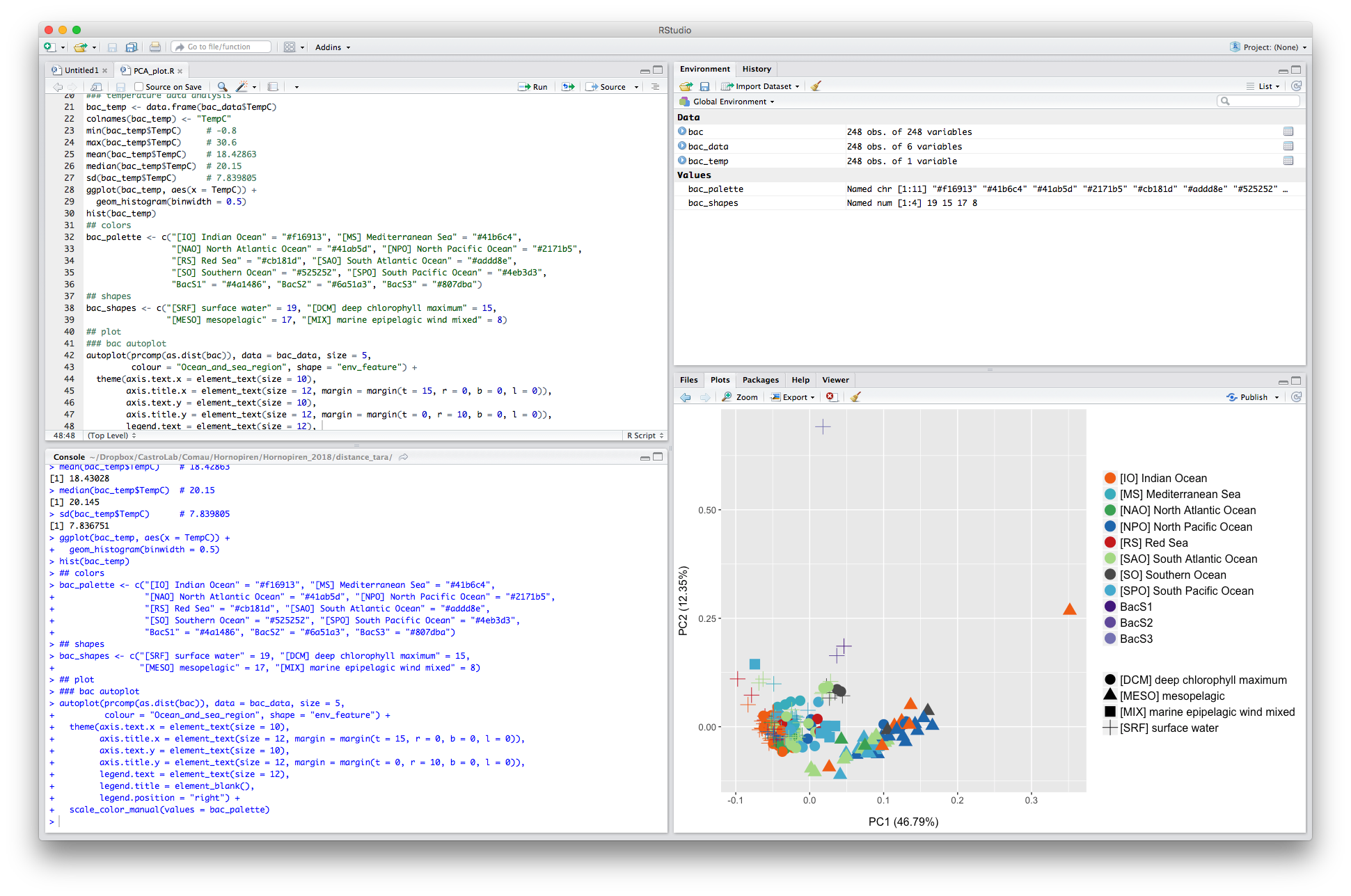 RStudio interfaz.
RStudio interfaz.
Básicamente, lo que haremos es escribir instrucciones (a lo que llamamos comandos) en el lenguaje de programación R, y luego le indicaremos al computador que ejecute la instrucción (a lo que llamamos ejecutar o correr). En RStudio puedes escribir los comandos en el editor de texto y luego ejecutarlos, una línea de código a la vez, presionando Ctrl + Enter (cmd + return en Mac). Cuando ejecutas comandos, es importante poner atención a la consola. Si hubo algún problema con la ejecución de la instrucción, aparecerá un mensaje de error en la consola. Cuando el computador finaliza la instrucción, un nuevo > aparece en la consola indicando que a finalizado de ejecutar el último comando y está listo para correr el siguiente.